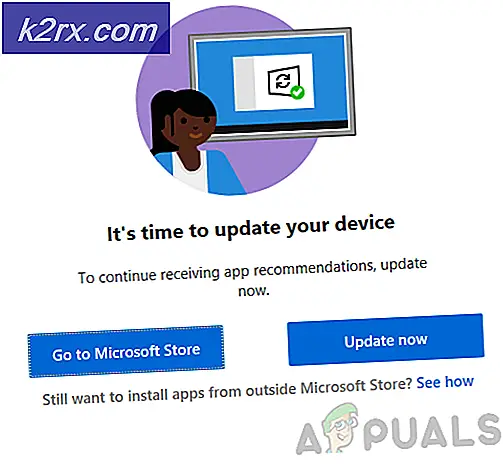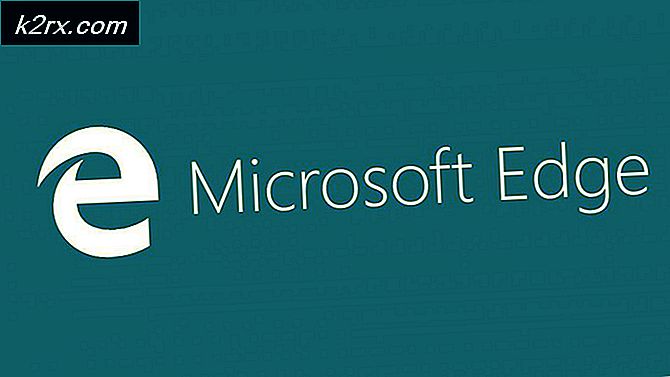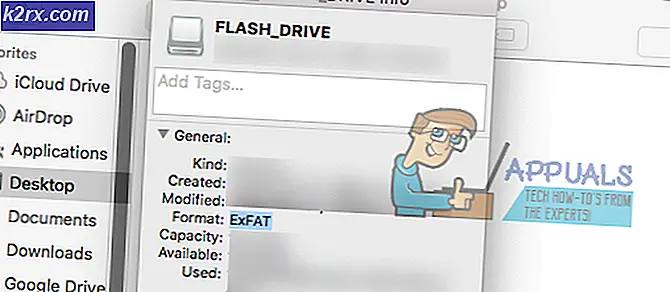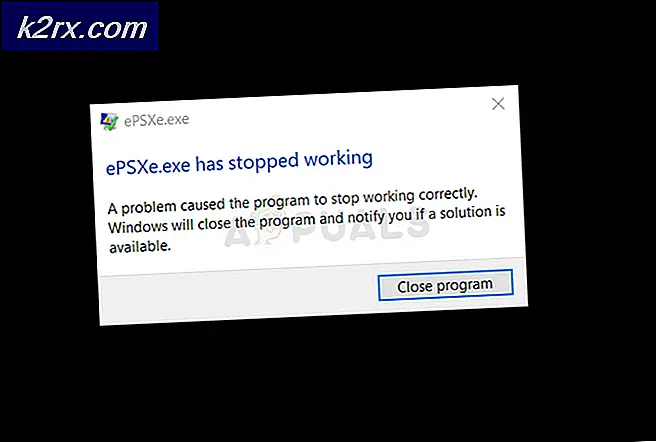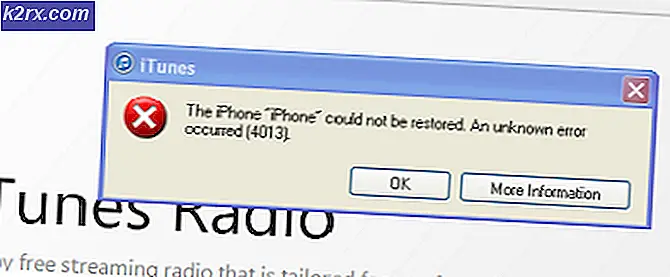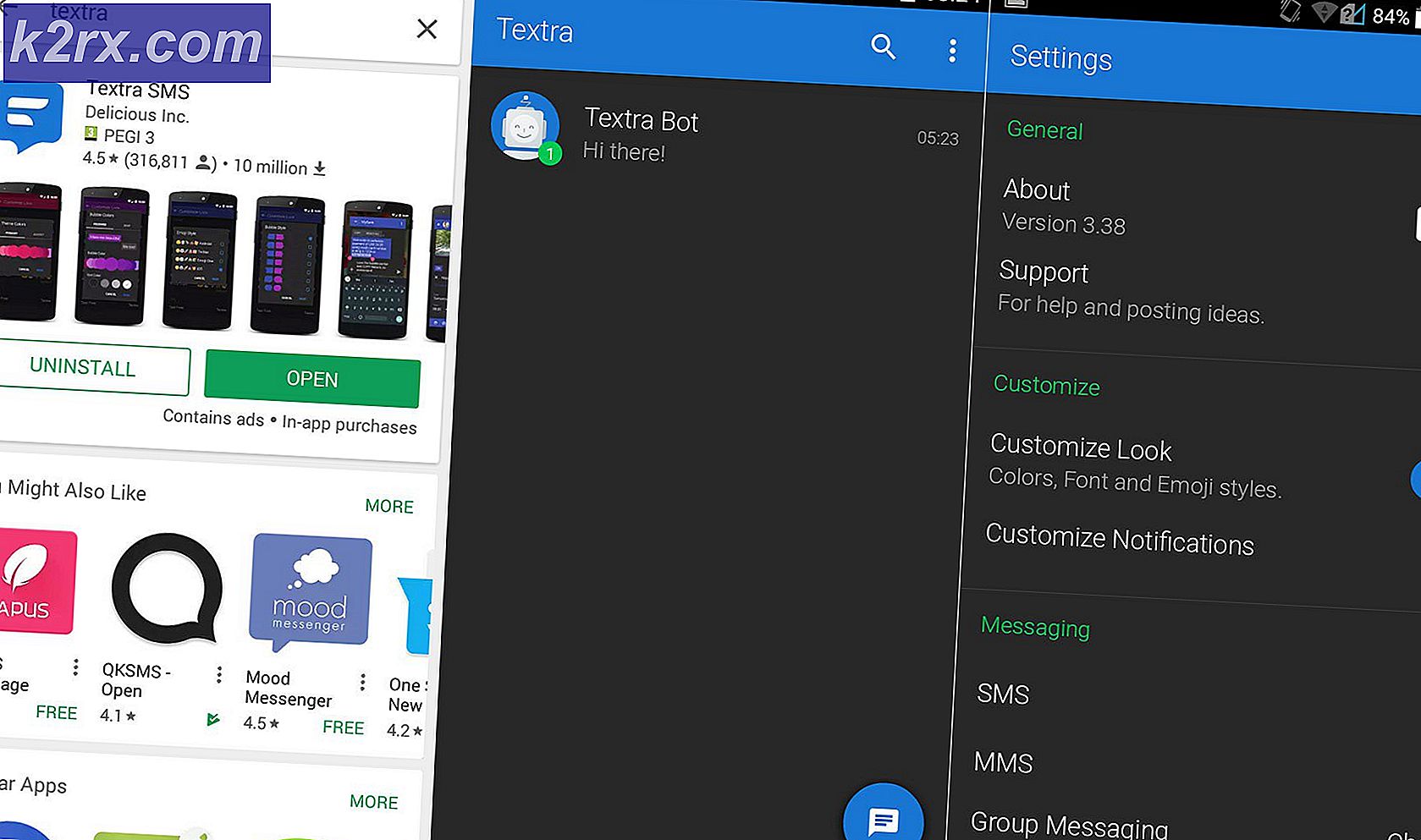DÜZELTME: Görev Çubuğu, Windows 10'da Otomatik Gizlenmeyi Reddediyor
Windows görev çubuğu, sık kullanılan uygulamalarla çalışırken kullanışlıdır. Ancak, görev çubuğunu gizlemek istediğinizde çok fazla örnek var ve buna gerçekten ihtiyacınız var. Ve görev çubuğunun bunu istemediği zaman gizlemeyi veya açmayı reddetmesi oldukça yaygındır.
Burada açıklanan yöntemler, Windows 8.x ve 7 gibi Windows'un eski sürümlerine de aynı şekilde uygulanır. Çözümlere dalmadan önce, Windows görev çubuğunu otomatik olarak gizlenmesini ayarladığınızdan emin olun. Görev çubuğunu sağ tıklayın ve özellikleri seçin. Görev çubuğunu otomatik olarak gizle onay kutusunun işaretli olduğundan emin olun.
Çoğu zaman, Windows görev çubuğu gizlenmeyi reddeder çünkü bildirim alanında çalışan programlardan biri görev çubuğunun gizlenmesini engelliyor. Problemin teşhisi şu ana kadar kolaydı. Ancak asıl zorluk, görev çubuğunu durduran programın gizlenmesini bulmaktır.
PRO TIP: Sorun bilgisayarınız veya dizüstü bilgisayar / dizüstü bilgisayar ile yapılmışsa, depoları tarayabilen ve bozuk ve eksik dosyaları değiştirebilen Reimage Plus Yazılımı'nı kullanmayı denemeniz gerekir. Bu, çoğu durumda, sorunun sistem bozulmasından kaynaklandığı yerlerde çalışır. Reimage Plus'ı tıklayarak buraya tıklayarak indirebilirsiniz.Görev çubuğu formunu gizleme programı nasıl bulunur
Eylem merkezi ile başlayın. Eylem merkezini tıklayın ve herhangi bir mesajı varsa görün . Herhangi birinin sizin için bir mesajı varsa, diğer bildirim alanı simgelerini kontrol edin. Sorun, belirli bir uygulamayı yükledikten sonra başlatılmışsa, o programın bildirim alanı simgesini tıklatmaya veya uygunsa bu programdan çıkmaya çalışın. Malwarebytes Anti-Exploit (MBAE), Java güncelleme ve Input Director'ın bildirim simgeleri, bu soruna neden olan bazı bilinen programlardır. Ancak, orada sayısız program var ve bunlardan herhangi biri belki de bu sorunu sisteminizde neden oluyor. Bazen, bildirim alanındaki simgeyi tıklamanız sorunu çözer.
Görev çubuğunuz genellikle otomatik gizlemede sorun yaşarsa, bilgisayarınızı yeniden başlatmayı deneyebilirsiniz. Geçici bir sorunsa, Windows'u yeniden başlatmak sorunu çözebilir.
Ayrıca, Windows 10 Görev Çubuğunun Çalışmıyor Notunu Kontrol Edin
PRO TIP: Sorun bilgisayarınız veya dizüstü bilgisayar / dizüstü bilgisayar ile yapılmışsa, depoları tarayabilen ve bozuk ve eksik dosyaları değiştirebilen Reimage Plus Yazılımı'nı kullanmayı denemeniz gerekir. Bu, çoğu durumda, sorunun sistem bozulmasından kaynaklandığı yerlerde çalışır. Reimage Plus'ı tıklayarak buraya tıklayarak indirebilirsiniz.